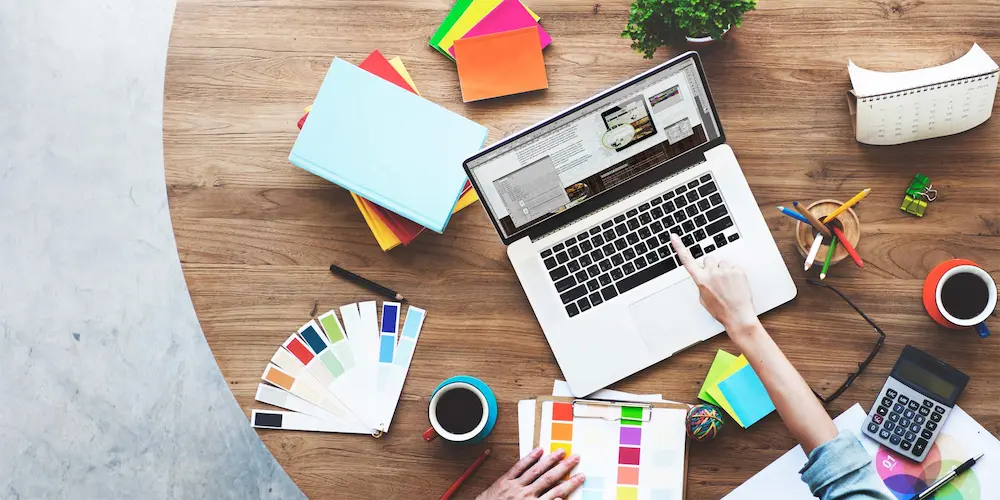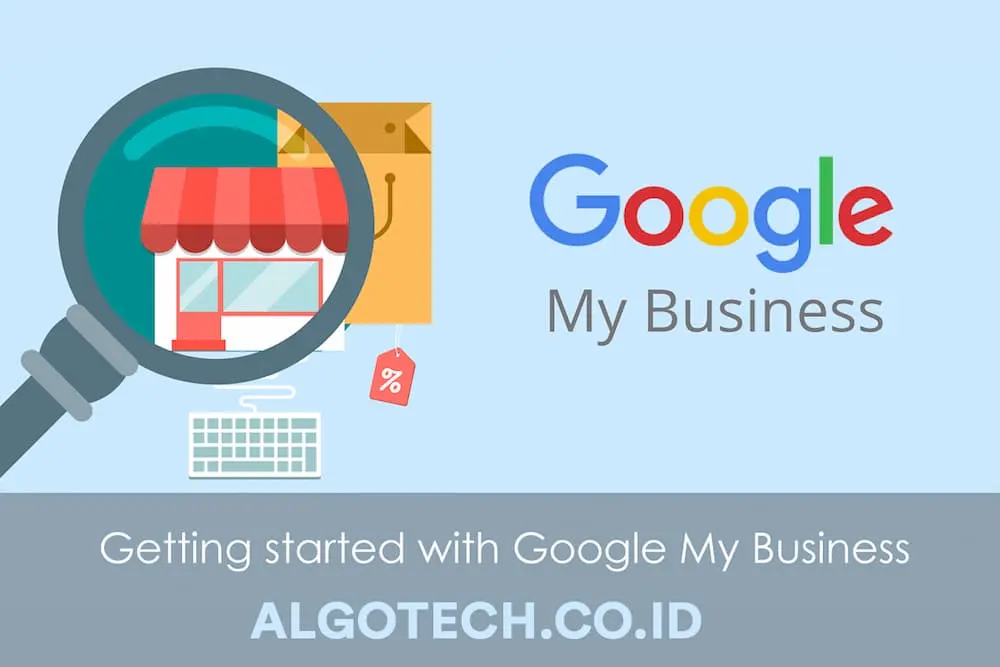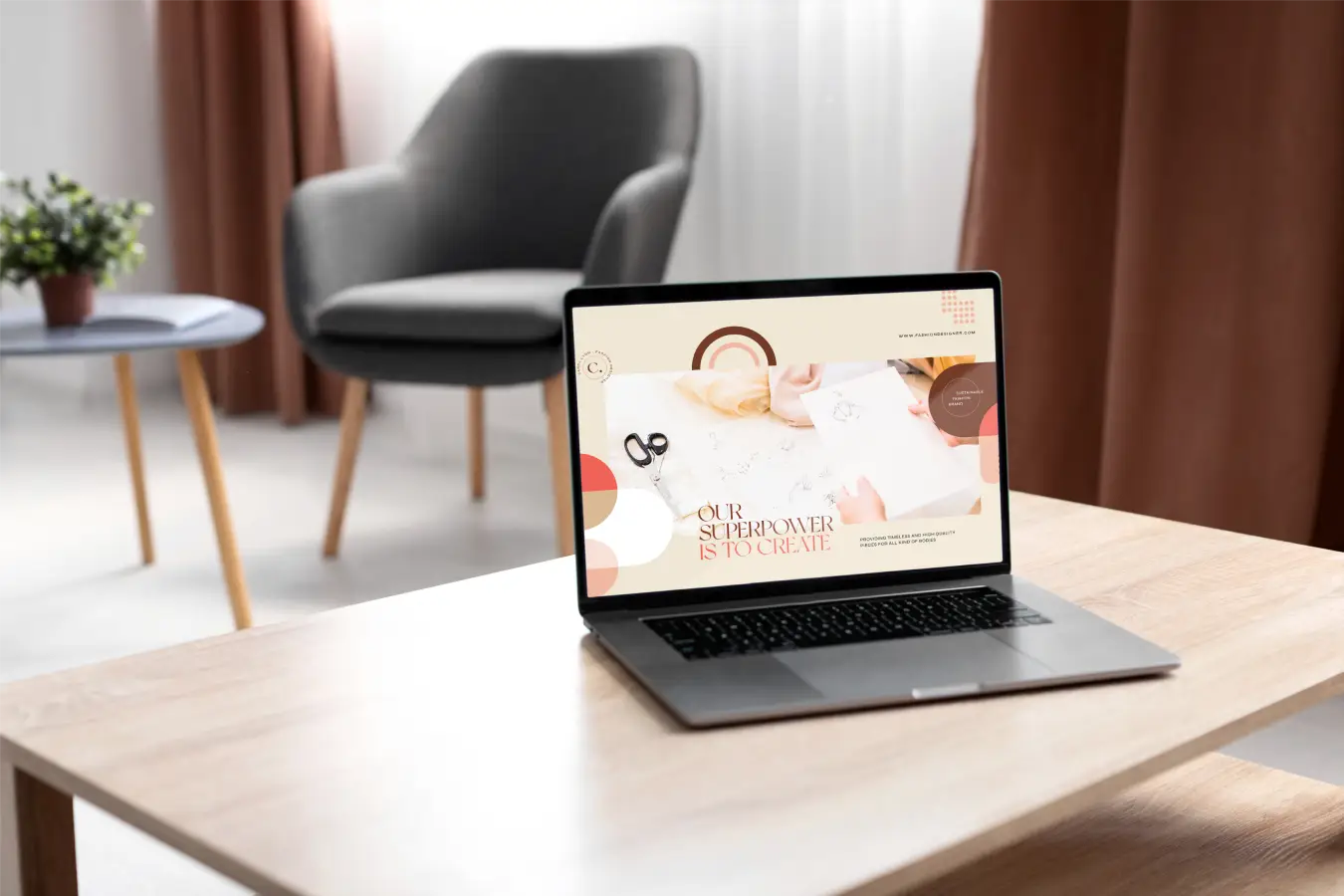Langkah Langkah Membuat Website Company Profile - Langkah langkah membuat website company profile merupakan pengetahuan yang seharusnya dimiliki oleh seorang bisnisman. Mengapa? Sebab, di era digital, baik bisnis online maupun offline sangat membutuhkan website sebagai strategi marketing paling jitu. Mengingat, kecenderungan masyarakat masa kini yang lebih dahulu melakukan riset di internet sebelum melakukan pembelian. Lalu, bagaimana cara membuat website company profile itu? Berikut ini langkah-langkahnya:
1. Install WordPress
Untuk bisa membuat website company profile, dibutuhkan software WordPress. Oleh karena itu, sebagai langkah awal, Anda harus menginstal terlebih dahulu WordPress. Biasanya, Anda diminta untuk membuat username dan password yang digunakan untuk setiap login ke website. Selain itu, Anda juga harus membeli domain dan hosting agar website Anda nanti dapat diakses secara online.
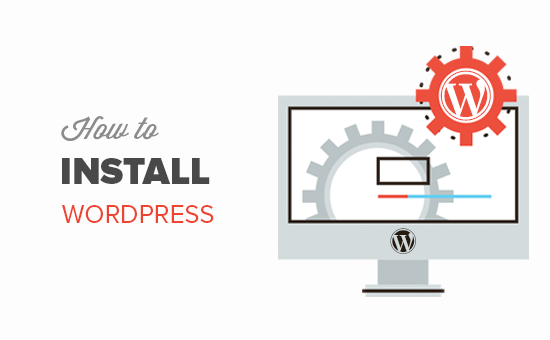
2. Login ke Dashboard WordPress
Untuk bisa mengelola website, maka setelah WordPress terpasang, saatnya login ke bagian dashboard WordPress. Adapun cara login adalah dengan menambahkan kata “wp-admin” di belakan domain Anda. Contoh, www.namadomain.com/wp-admin. Setelah itu, masukkan username dan password yang sudah Anda buat di langkah pertama. Jika berhasil login, maka akan muncul halaman dashboard yang terdiri dari tiga bagian, yaitu:
- Toolbar yang terdapat di bagian atas layar. Bagian ini digunakan untuk mengelola profile perusahaan sekaligus mengetahui banyaknya komentar yang Anda terima.
- Menu navigasi yang berada di kolom bagian kiri. Bagian ini digunakan untuk mengelola website, misal mengunggah media, menambah halaman, menerbitkan blogspot, mengganti tema, dan sebagainya.
- Area kerja yang berada di kolom kanan. Bagian ini terdiri dari empat bagian, yaitu At a Glance untuk menampilkan halaman, komentar, jumlah post, dan versi WordPress yang digunakan; Activity untuk menunjukkan informasi tentang komentar atau post terbaru; Quick Draft untuk menulis ide artikel; dan WordPress News untuk menampilkan berita terbaru.
3. Memilih Tema
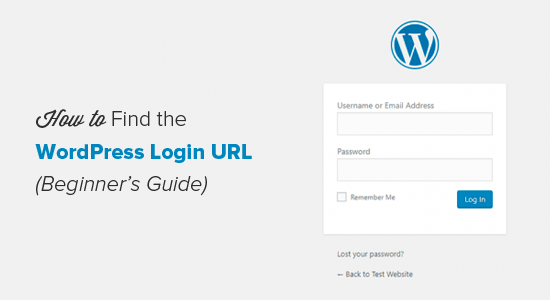 Langkah selanjutnya adalah memilih tema yang sudah disediakan WordPress. Adapun cara memilih tema adalah sebagai berikut:
Langkah selanjutnya adalah memilih tema yang sudah disediakan WordPress. Adapun cara memilih tema adalah sebagai berikut:
- Mencari tema melalui fitur filter tema kemudian centang yang diinginkan atau menuliskan keyword tertentu, misal company, pada fitur search theme.
- Install dan aktivasi tema yang sudah Anda pilih tersebut.
4. Melengkapi Identitas Perusahaan
Langkah selanjutnya adalah melengkapi identitas perusahaan, seperti nama, tagline, logo, hingga favicon. Adapun caranya sebagai berikut:
- Klik Appearance, kemudian pilih Customize.
- Klik Site Identity hingga muncul kolom yang harus diisi, yaitu Site Title untuk menulis nama perusahaan, Tagline untuk tagline perusahaan, Logo untuk mengunggah logo perusahaan, dan Site Icon untuk menampilkan gambar yang muncul di tab browser.
5. Membuat Halaman
Di dalam website company profile, paling tidak ada tiga halaman yang harus ada, yaitu About Us yang membahas tentang profil perusahaan, Contact Us yang menyediakan kontak perusahaan yang bisa dihubungi, dan Produk/Layanan yang menampilkan produk yang ditawarkan. Pada prinsipnya, cara membuat ketiga halaman tersebut sama, yaitu:
- Masuk Dashboard WordPress, kemudian pilih Pages dan Add New.
- Tuliskan judul halaman dan deskripsi halaman profile.
6. Mengatur Halaman Utama (Homepage)
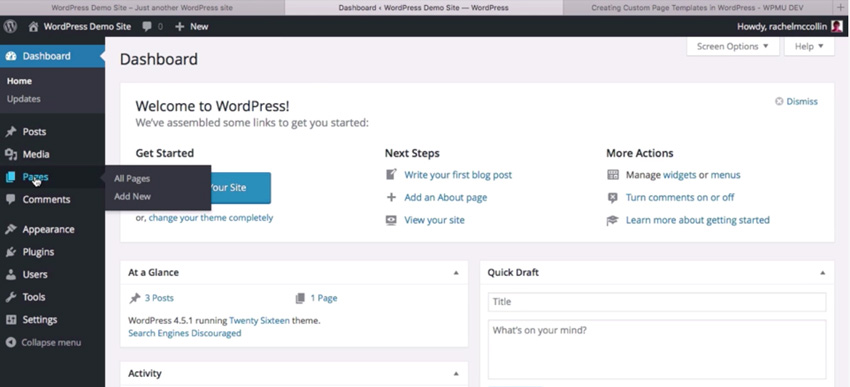 Pada umumnya, homepage company profile bersifat statis. Adapun cara membuat agar halaman ini statis adalah:
Pada umumnya, homepage company profile bersifat statis. Adapun cara membuat agar halaman ini statis adalah:
- Buka Appearance, kemudian klik Customize.
- Klik homepage setting, kemudian pilih A Static Page.
- Pilih Sample Page jika Anda ingin menemukan homepage yang menarik.
Itulah langkah-langkah yang harus Anda lakukan jika ingin membuat website company profile. Cukup mudah, bukan? Jika Anda merasa kesulitan, bisa meminta bantuan jasa pembuatan website UMKM. Untuk mendapatkan informasi lebih banyak tentang layanan jasa pembuatan website dan toko online ini, silakan hubungi nomor 0812 6363 0633. Selamat berbisnis dengan gaya masa kini!